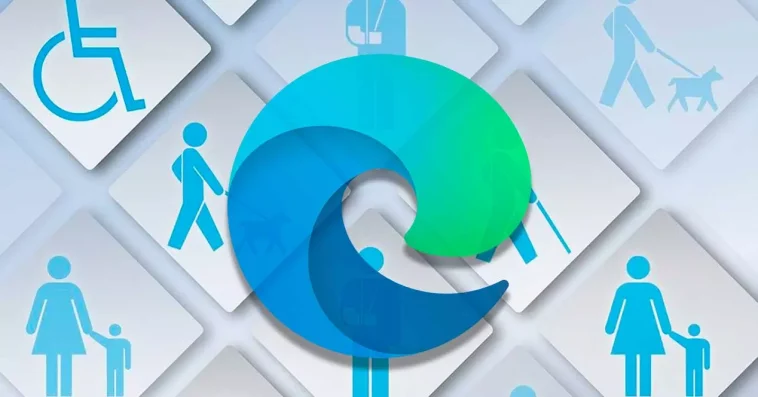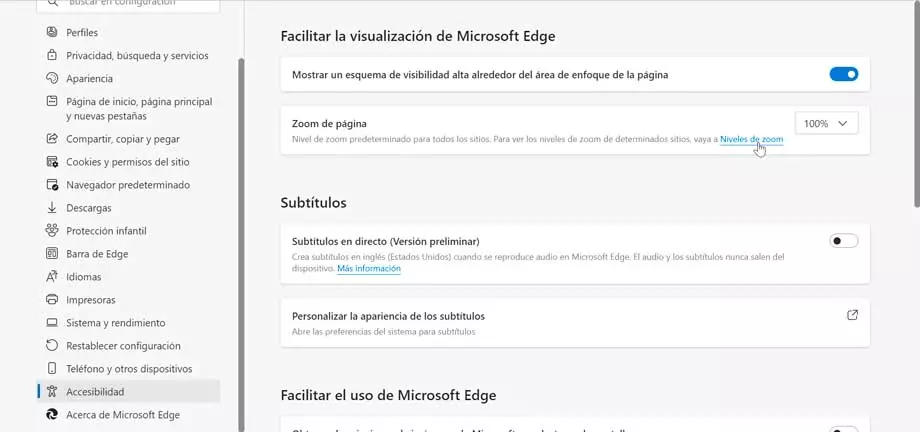
Plus tard, sur le côté droit de l’écran, nous pouvons voir une série de fonctions que nous pouvons activer pour nous aider à améliorer l’interaction avec le navigateur.
- Affichez un contour haute visibilité autour de la zone de focus de la page.
- Zoom de page – Modifiez le niveau de zoom pour tous les sites Web.
- Sous-titres en direct : créez des sous-titres en anglais lorsque nous jouons de l’audio.
- Personnalisez l’apparence des sous-titres.
- Obtenez des descriptions d’images Microsoft pour les lecteurs d’écran.
- Demander avant de fermer une fenêtre avec plusieurs onglets.
- Afficher le mini-menu lors de la sélection de texte.
- Naviguez dans les pages avec un curseur de texte.
- Utilisez la touche F12 pour ouvrir les outils de développement.
- Afficher le menu de téléchargement lors du démarrage d’un téléchargement.
Dans le cas où ces fonctions ne suffisent pas, nous pouvons toujours choisir d’installer des extensions spécifiques à partir du Page Plug-ins Edge.
Améliorations daltoniennes
Dans le cas où nous souffrions de problèmes dérivés du daltonisme, nous pouvons utiliser l’une des extensions suivantes pour Edge :
Rehausseur de couleurs, personnaliser un site web pour améliorer sa perception
Ce plugin pour Edge nous permet de sélectionner un filtre de couleur personnalisable qui est appliqué aux pages Web pour améliorer la perception des couleurs, de sorte qu’il peut être d’une grande aide pour les personnes partiellement daltoniennes.
Une fois installé, nous cliquons sur son icône à partir de laquelle nous pouvons ajuster automatiquement la perception des couleurs. À partir de sa section Configuration, nous pourrons sélectionner la ligne avec les étoiles les plus floues et ajuster la couleur à l’aide d’une barre de défilement afin qu’elles soient entièrement visibles.
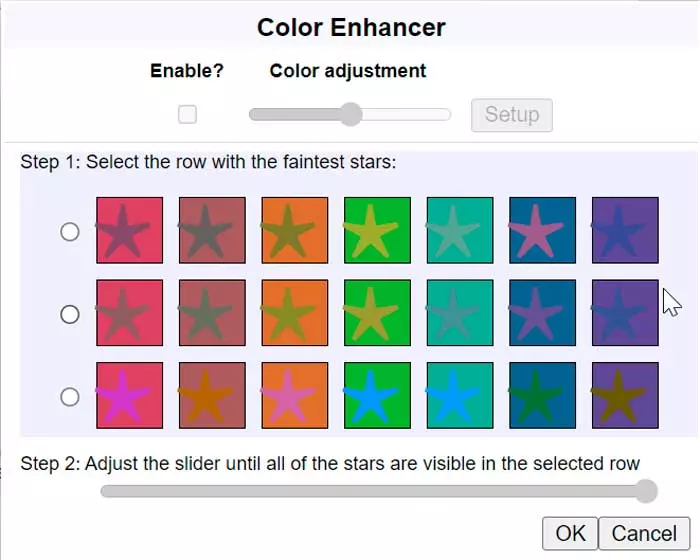
Grâce à ces paramètres que nous pouvons facilement effectuer, il sera beaucoup plus facile de naviguer sur le site Web que nous souhaitons visiter lorsque nous rencontrons des problèmes de vision des couleurs. Pouvons télécharger ce plugin gratuitement pour Edge.
Contrastez votre page, sélectionnez des filtres de couleur à contraste élevé
En installant cette extension, elle nous permettra de parcourir n’importe quel site Web de notre choix grâce à une sélection de filtres de couleur à contraste élevé, conçus pour faciliter la lecture du texte. De cette façon, lorsque nous installons l’extension, cela provoque toutes les pages inversent leur couleur pour que le noir devienne blanc et que le blanc devienne noir.
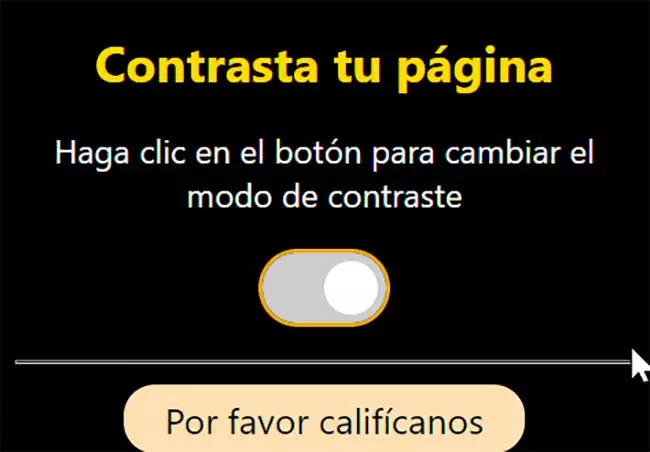
Il suffit d’appuyer sur son icône située sur la barre d’outils pour l’activer et la désactiver, ainsi que pour personnaliser son utilisation pour un certain site. De plus, il dispose d’un raccourci clavier grâce auquel nous pourrons changer rapidement sa configuration pendant la navigation.
Nous pouvons télécharger et installer ce plugin à partir du magasin de bord.
problèmes auditifs
Pour les utilisateurs malentendants ou sourds, ces modules complémentaires pour Edge peuvent être d’une grande aide.
Substital, ajouter des sous-titres aux vidéos
Cette extension est responsable de l’ajout de sous-titres à toute vidéo, film ou série que nous visionnons sur n’importe quelle plate-forme telle que Netflix, Disney+, Amazon Prime, YouTube ou Vimeo entre autres. C’est quelque chose qui peut nous être très utile dans diverses circonstances, soit parce que nous apprenons des langues, soit parce que nous avons certains problèmes auditifs.
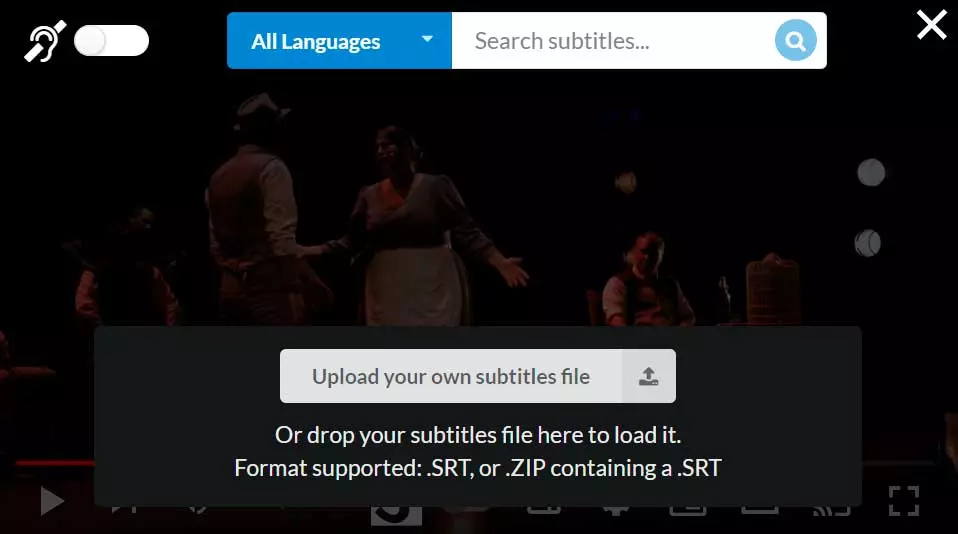
L’application possède son propre moteur de recherche de sous-titres, il vous permet également de les ajouter directement par simple glisser-déposer, étant compatible avec les formats SRT ou ZIP qu’un SRT contient. Cela nous permet également de synchroniser correctement manuellement les sous-titres en cas de désynchronisation, et nous permet de modifier à la fois leur taille, ainsi que la couleur du texte et la couleur de l’arrière-plan.
Téléchargez Substitial gratuitement à partir du Web Edge.
eLang, traduction des sous-titres de navigation texte et vidéo
Cette extension est particulièrement adaptée aux étudiants et aux personnes malentendantes car elle est responsable de la traduction du texte et des sous-titres avec navigation vidéo, étant compatible avec des plateformes telles que YouTube et Netflix. Il a plus de 100 langues disponibles et offre des informations détaillées sur le mot traduit, telles que le doublage, les synonymes et la prononciation.
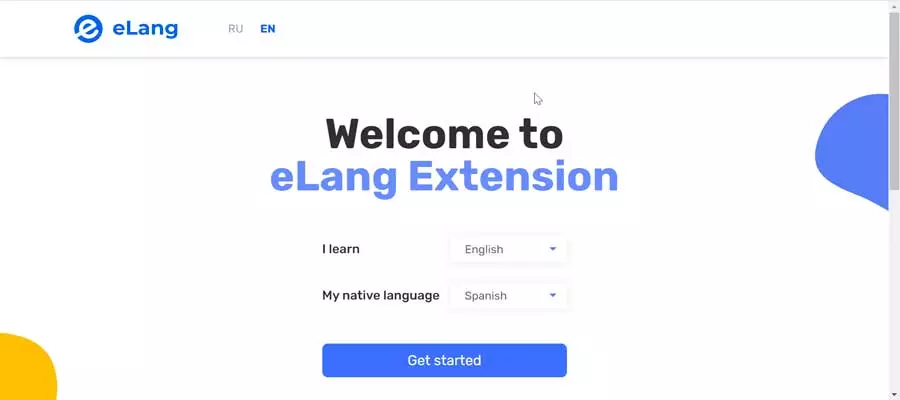
Nous pouvons facilement naviguer dans les vidéos avec répétition et répétition lente des phrases, ainsi que rechercher dans les sous-titres. Il vous permet également d’ajouter de nouveaux mots avec traduction et contexte dirigés vers notre vocabulaire.
Pour pouvoir utiliser eLang, il suffit de l’installer depuis le Page des plugins Edge.
pour les dyslexiques
Dans le cas où nos problèmes de vision pourraient être liés à la dyslexie, ces add-ons pour Edge seront d’une grande aide :
Helperbird, personnalisez n’importe quel site web selon nos besoins
Nous parlons d’une extension qui nous offre une large gamme d’outils pour pouvoir personnaliser n’importe quel site Web en fonction de nos besoins et ainsi pouvoir améliorer son accessibilité, son écriture, sa lecture et sa productivité. Il a support et polices pour les dyslexiquesMicrosoft immersive reader, OCR avec extraction de texte, entre autres utilitaires.
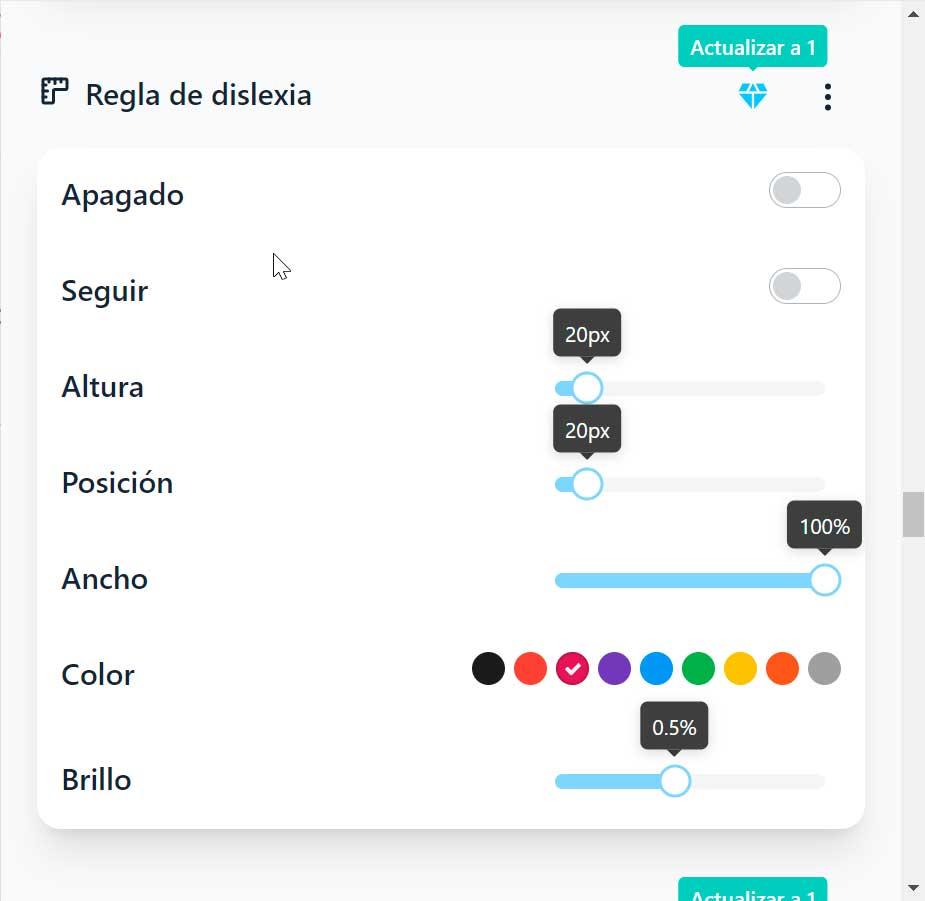
Il se distingue par sa conception intuitive et facile à utiliser, nous offrant un soutien personnalisé pour rendre les sites Web, les PDF et les documents plus accessibles. Il propose également d’autres outils d’accessibilité qui peuvent être très utiles, comme changer la taille du curseur, la taille des raccourcis, utiliser son mode lecteur pour éliminer les distractions. De plus, il a soutien en langue des signes entre autres fonctionnalités indispensables.
Helperbird a un version gratuite que nous pouvons installer à partir de l’Edge Store.
ClaroLire, écouter les phrases au fur et à mesure que nous les écrivons
Grâce à l’utilisation de cette extension, nous pourrons lire n’importe quel texte sur une page Web et plus tard écouter le texte lu et marqué pour pouvoir le suivre. C’est une application idéale pour passer des examens, réviser des travaux et surtout pour les personnes qui ont des problèmes comme la dyslexie. Nous pourrons écouter des PDF de manière accessible, ainsi qu’écouter des lettres, des mots ou des phrases au fur et à mesure que nous les écrivons.
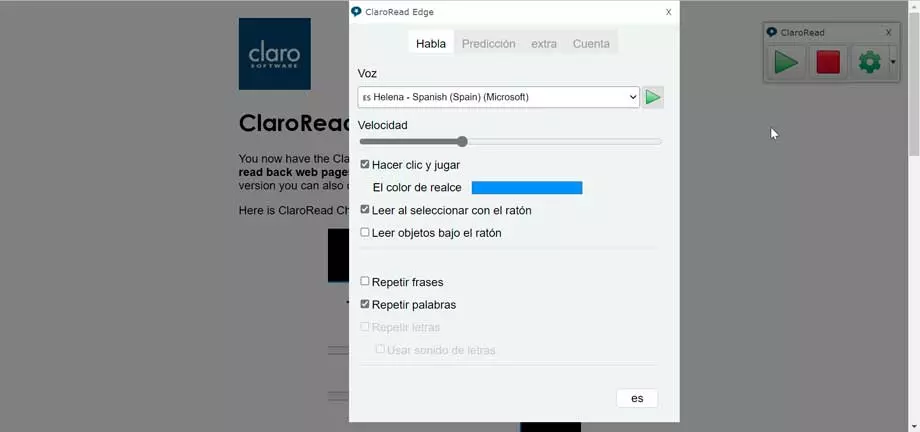
Nous pouvons également activer une couche de couleur transparente afin que les pages soient teintées dans le ton qui nous convient le mieux pour nous faciliter la lecture. De plus, nous pouvons activer la prédiction de mots pour pouvoir obtenir de l’aide pour notre écriture et notre écriture.
Télécharger ClaroRead pour Edge et améliore la lecture de tout contenu Web.
Autres fonctionnalités d’accessibilité
Nous allons maintenant voir une série d’extensions pour Edge qui seront également chargées d’ajouter des fonctionnalités d’accessibilité à chaque fois que nous utiliserons le navigateur Microsoft.
Zoom pour Microsoft Edge, augmenter ou diminuer une police
C’est un complément idéal pour les personnes qui ont problèmes oculaires comme l’œil paresseux, l’amblyopie ou simplement avoir des difficultés à lire le contenu sur un écran. Avec cette application, nous pourrons zoomer ou dézoomer le contenu d’une page Web en utilisant un bouton de zoom, ce qui nous permettra de lire plus confortablement.

Il a la capacité d’enregistrer automatiquement une certaine valeur de zoom pour un site Web. De cette façon, chaque fois que nous visiterons ce site Web, l’extension se chargera de restaurer la valeur de zoom que nous aurions spécifiée. De même, il sera toujours possible de restaurer le zoom par défaut.
Pouvons télécharger le zoom pour Microsoft Edge gratuitement.
Stylebot, changer le design d’une page web
Il y a des moments où l’apparence d’un site Web que nous visitons n’est pas vraiment agréable, nous pouvons donc être confrontés à certains problèmes d’accessibilité. Par conséquent, en utilisant ce plugin, nous pouvons faire un changement d’image pour le web en modifiant son code. Cela nous permet de modifier certaines fonctionnalités telles que la police, la couleur du texte, la couleur d’arrière-plan et l’alignement du texte, afin d’améliorer la lisibilité.
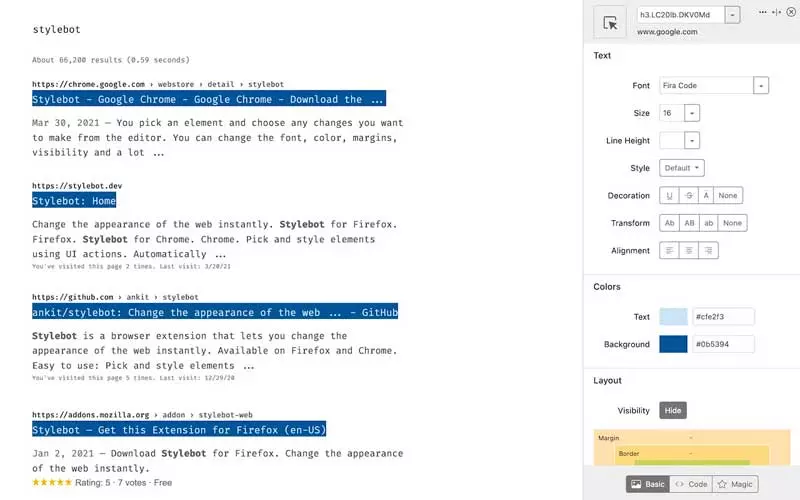
À partir de son icône située dans la barre d’outils, il nous montre une barre latérale à partir de laquelle nous pouvons sélectionner l’élément du site Web que nous voulons modifier, que ce soit le titre, le corps du texte, entre autres, de le modifier. Si, en plus, nous connaissons son CSS, nous pouvons changer son code et activer son mode Lisibilité cela nous permettra de réduire le site Web à ses éléments les plus élémentaires, d’appliquer des thèmes clairs, foncés et sépia, d’ajuster la police, la largeur du texte ou la hauteur de la ligne.
Téléchargez gratuitement Stylebot depuis le Magasin d’extensions Edge.
Cet article vous a plut ? Alors continuons avec ces 20 logiciels indispensables pour votre PC en vidéo :